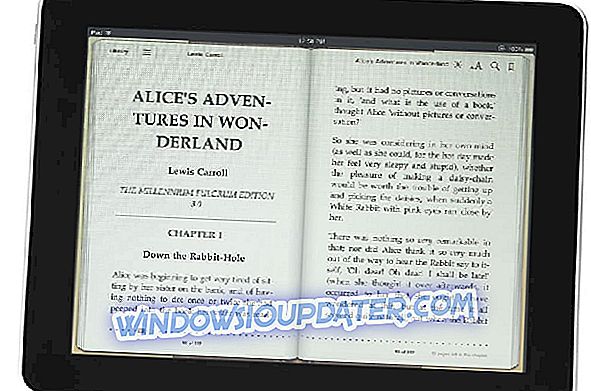Ngủ lai là sự kết hợp giữa ngủ và ngủ đông, cho phép máy tính của bạn ghi hết RAM vào ổ cứng, sau đó chuyển sang trạng thái năng lượng thấp giúp RAM luôn được làm mới. Trạng thái này cho phép người dùng nhanh chóng khôi phục máy tính của họ khỏi chế độ ngủ và cũng khôi phục chúng khỏi chế độ ngủ đông trong trường hợp mất điện.
Có vẻ như Bản cập nhật kỷ niệm không phù hợp với trạng thái ngủ lai, vì nhiều người dùng đang báo cáo tính năng này hoàn toàn bị thiếu trong danh sách tùy chọn nguồn.
Giấc ngủ lai bị thiếu trong Cập nhật kỷ niệm
Bất cứ ai có thể giải thích tại sao và làm thế nào để lấy lại?
Tôi đi đến tùy chọn nguồn -> cài đặt nâng cao và trong chế độ ngủ, tôi chỉ nhận được Hibernate sau khi cập nhật trước khi tôi có tùy chọn ngủ lai. Trước khi cập nhật kỷ niệm tôi đã nhận được ở trên. Bây giờ tôi chỉ thấy Hibernate sau.
Điều đáng nói là một số bo mạch chủ và hệ thống BIOS nhất định không hỗ trợ tính năng ngủ lai. Để thấy sức mạnh đó cho biết máy tính của bạn hỗ trợ, hãy chạy lệnh powercfg ănavailables ngủstates trong Command Prompt.
Mất ngủ lai - làm thế nào để khắc phục điều này
Giải pháp 1 - Khôi phục cài đặt mặc định trong gói điện
Đôi khi, một gói năng lượng được cá nhân hóa có thể vô hiệu hóa một loạt các tính năng. Để bật gói điện mặc định, hãy làm theo các bước sau:
- Chuyển đến Control PanelHardware và SoundPower Options

2. Kiểm tra gói Cân bằng > chọn Thay đổi cài đặt gói > Khôi phục cài đặt mặc định cho gói này .

Giải pháp 2 - Cập nhật trình điều khiển của bạn
Đảm bảo cả trình điều khiển phần cứng và phần mềm của bạn đều được cập nhật - bạn có thể sử dụng Windows Update. Nếu có bất kỳ trình điều khiển mới nào, cài đặt chúng, khởi động lại máy tính của bạn và sau đó kiểm tra xem liệu tùy chọn ngủ lai có khả dụng hay không.
Tất cả các trình điều khiển của bạn cần được cập nhật, nhưng thực hiện thủ công có thể gây phiền nhiễu, vì vậy chúng tôi khuyên bạn nên tải xuống công cụ cập nhật trình điều khiển này (an toàn 100% và được chúng tôi kiểm tra) để thực hiện tự động.
Giải pháp 3 - Tinh chỉnh Trình chỉnh sửa sổ đăng ký
- Mở Sổ đăng ký> đi tới HKEY LOCAL MachINESYIUSC HiệnControlSetControlPower .

2. Nhấp chuột phải và xuất HiberFileType làm bản sao lưu.
3. Bây giờ xóa tệp HiberFileType (nếu nó có sẵn trên máy tính của bạn).
4. Đảm bảo giá trị cho tệp HiberbootEnables là 1.
5. Khởi động lại máy tính của bạn. Giấc ngủ lai sẽ xuất hiện trong các tùy chọn của bạn và hoạt động đúng.